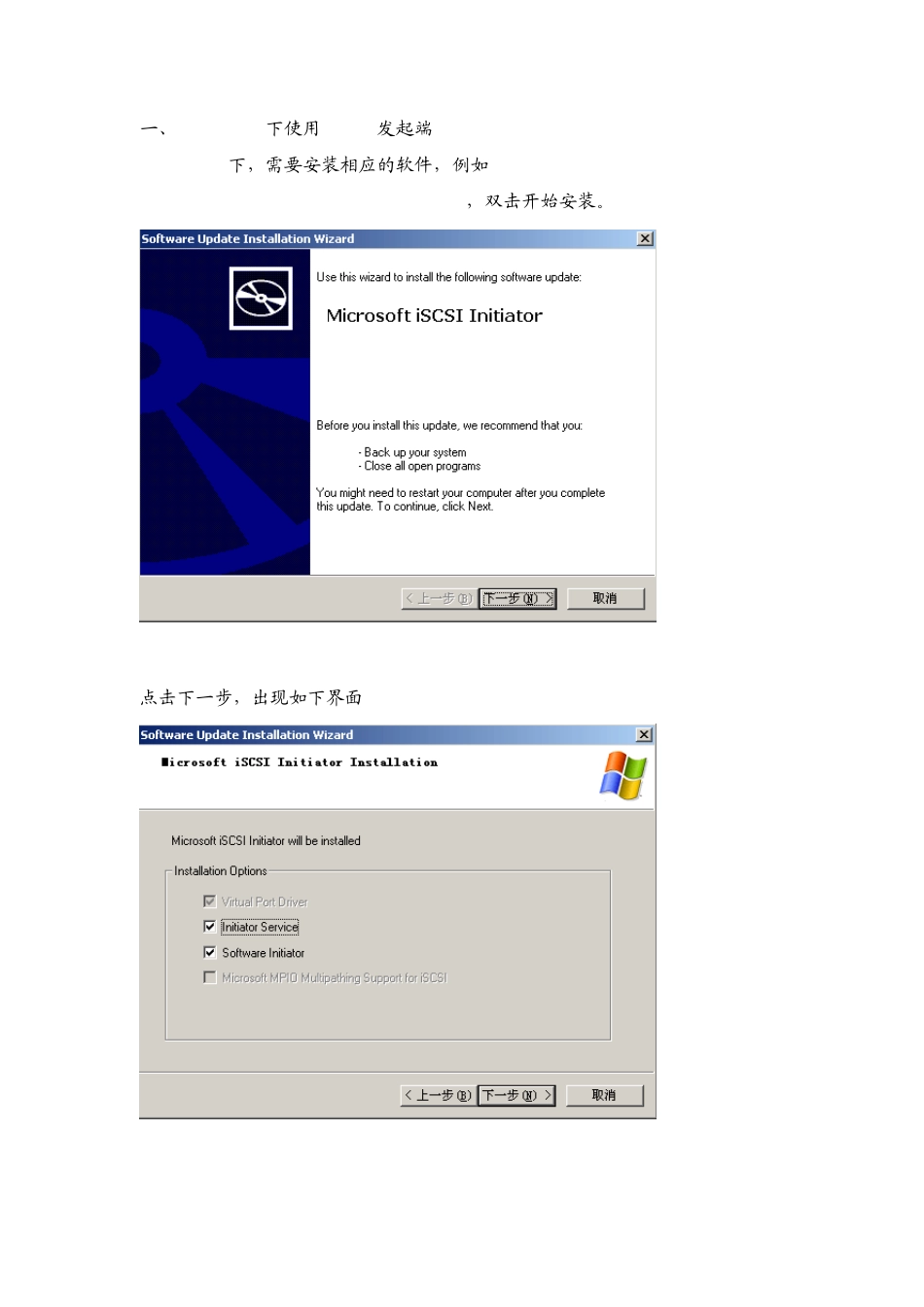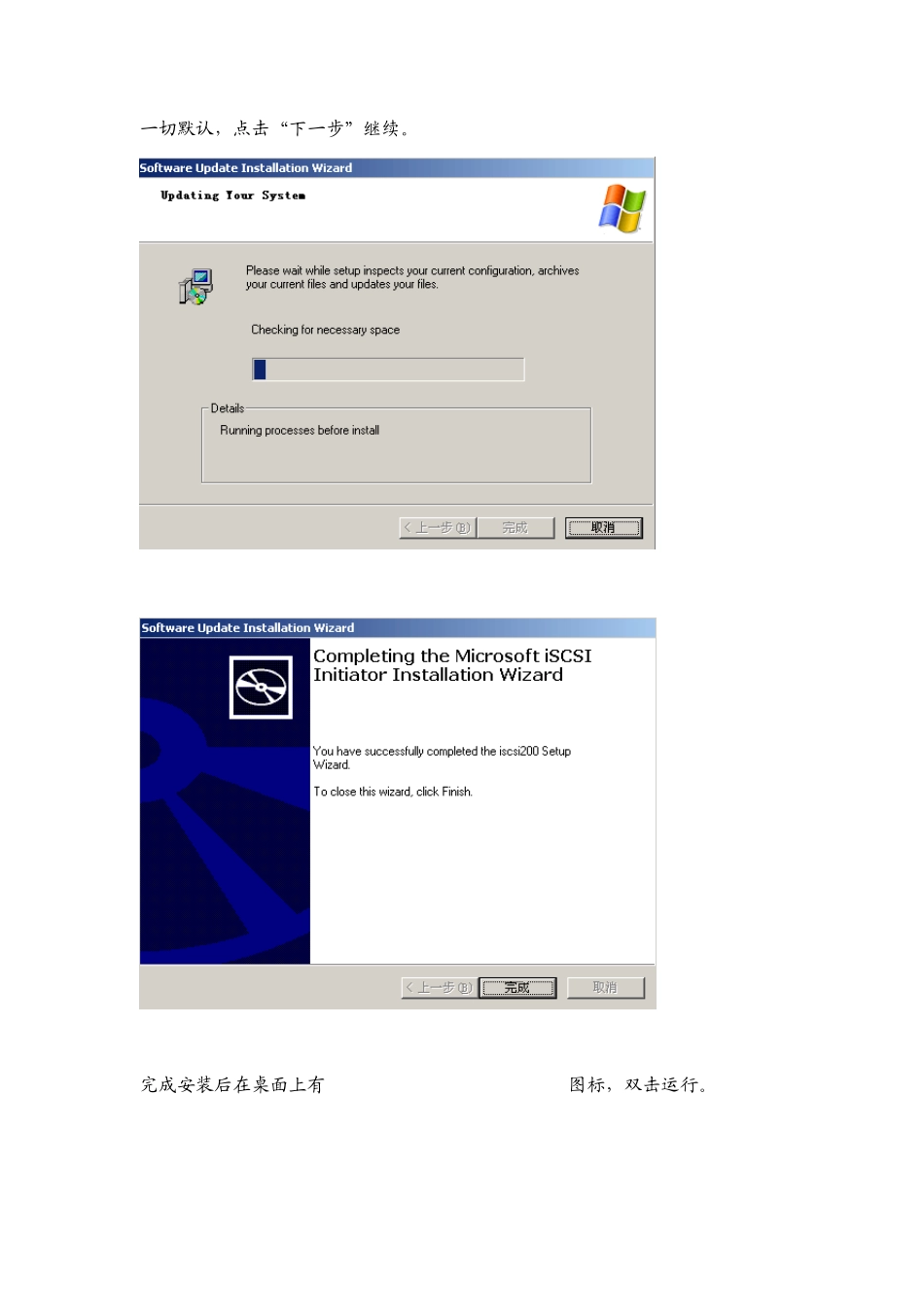目录 目录 .................................................................................................................................................. 1 一、WindowsXP下使用 iSCSI发起端 ............................................................................................ 2 二、Windows7下使用 iSCSI发起端 .............................................................................................. 9 三、Windows2008下使用 iSCSI发起端 ...................................................................................... 1 6 四、Linux下使用 iSCSI发起端 .................................................................................................. 2 1 一、WindowsXP下使用 iSCSI发起端 WindowsXP下,需要安装相应的软件,例如Initiator-2.08-build3825-x86fre.exe,双击开始安装。 点击下一步,出现如下界面 一切默认,点击“下一步”继续。 完成安装后在桌面上有 Microsoft iSCSI Initiator图标,双击运行。 点击标签Discovery(发现),然后点击Target Portals组中的Add按钮,弹出如下窗口: 输入ISCSI服务器的地址或域名,如果服务器端需要认证,则需要点击“Advanced…”按钮,进行进一步的设置,如下。 如下是通过 IPSec连接,则需要做如下设置相关的预共享密钥等。 如果认证通过,打开Target标签,则会看到发现目标 注意,此时的状态是“Inactive”,也就是非激活状态。此时点击“Log On…”,则可弹出如下界面: 勾选两项,点击“OK”,登录成功。注:勾选项的意思是,1、在系统启动时自动恢复这个连接;2、允许多路径。如果需要认证,也可以点击这里的“Advanceded..”按钮,在弹出的窗体中输入认证用户名和密码。 此时的状态已经变成了“Connected”,也就是已经连接状态。通过管理工具打开磁盘管理,可以看到多了一个磁盘,如下图所示: 可以点击“下一步”设置磁盘为动态磁盘,也可以点击“取消”,把该磁盘做为基本磁盘。这里点击“取消”按钮。 如果点击了“取消”,则需要右键点击“磁盘 1”,点击“初始化磁盘”操作。 二、Windows7下使用 iSCSI发起端 Win7以后的版本,本身就带有 iscsi initiator客户端软件,只需要简单设置即可。打开“控制面板\系统和安全\管理工具”。 点击“iSCSI 发起程序”。 点击“...